CAD画一个潜水镜
CAD作为一款图形绘制软件,能画我们想要的各种图形。那你想知道CAD怎样画一个潜水镜吗?下面小编带你来一起绘制。
1.打开CAD,首先使用矩形【REC】绘制一个矩形,然后使用圆弧【ARC】在矩形上方绘制以条圆弧。最后使用多线段【PL】在矩形左侧绘制如下图所示的线段,再用【MI】复制线段到右侧后将它们使用【J】连接。
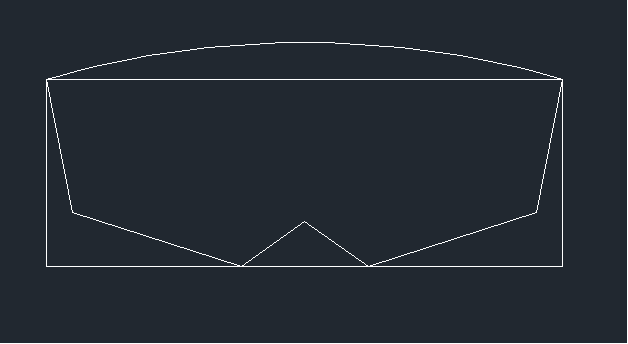
2.用偏移【O】将圆弧和线段向内偏移适合距离,然后在矩形中点使用直线【L】绘制一条直线后向左右偏移,最后多线段绘制如下图所示的图形。
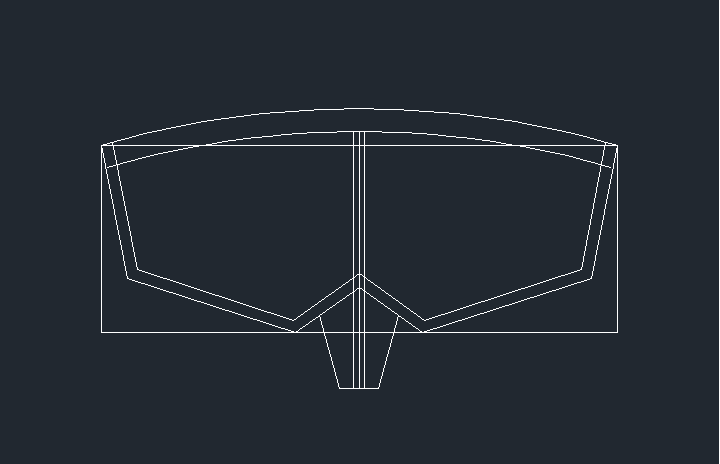
3.修剪图形,首先在图形右侧绘制两条垂直的直线,然后圆【C】输入2P用水平线的两点画圆,对图形进行修剪,最后将修剪后的线段连接后再偏移适合距离。
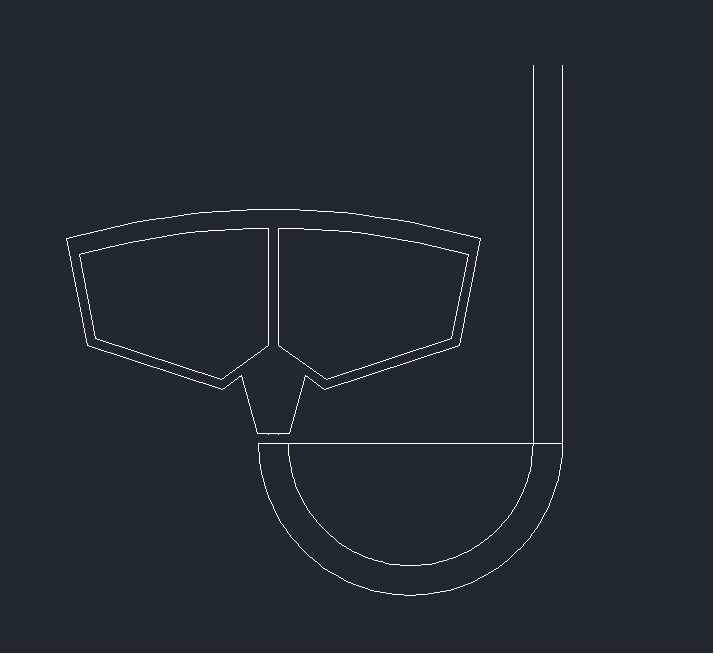
4.在潜水镜右侧使用矩形命令、圆命令、偏移命令画如下图所示的图形。
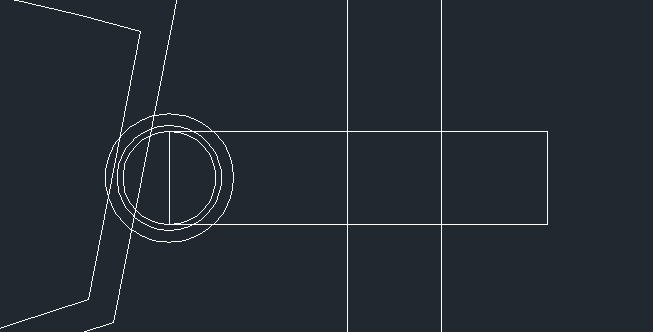
5.在潜水镜下方使用多线段绘制一个图形,效果如图。
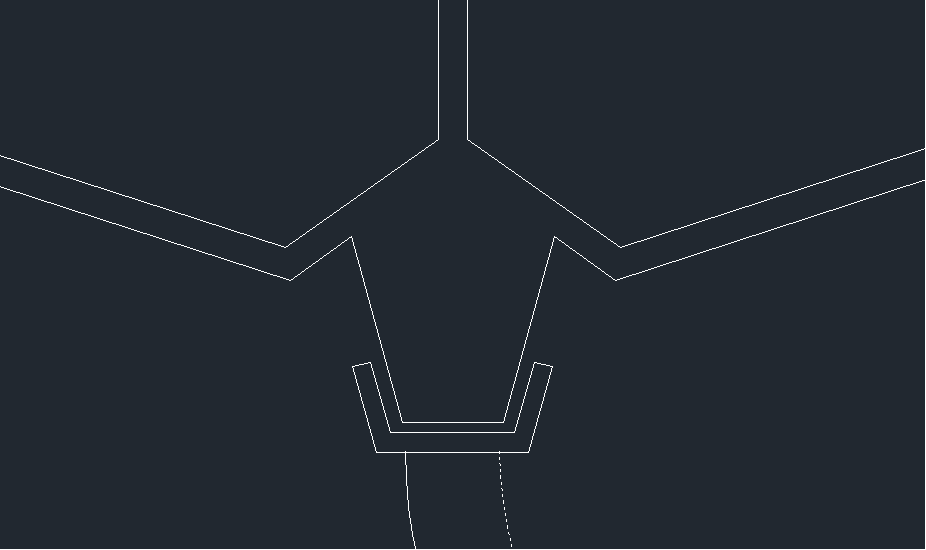
6.最后修剪图形,使用【H】对图形进行上色,潜水镜就绘制完成了。

以上就是用CAD绘制潜水镜的步骤,大家学会了吗?更多CAD资讯敬请关注中望CAD官网,小编将持续更新推送,带大家学习更多实用技巧。
推荐阅读:三维CAD
推荐阅读:CAD软件
·定档6.27!中望2024年度产品发布会将在广州举行,诚邀预约观看直播2024-06-17
·中望软件“出海”20年:代表中国工软征战世界2024-04-30
·2024中望教育渠道合作伙伴大会成功举办,开启工软人才培养新征程2024-03-29
·中望将亮相2024汉诺威工业博览会,让世界看见中国工业2024-03-21
·中望携手鸿蒙生态,共创国产工业软件生态新格局2024-03-21
·中国厂商第一!IDC权威发布:中望软件领跑国产CAD软件市场2024-03-20
·荣耀封顶!中望软件总部大厦即将载梦启航2024-02-02
·加码安全:中望信创引领自然资源行业技术创新与方案升级2024-01-03
·玩趣3D:如何应用中望3D,快速设计基站天线传动螺杆?2022-02-10
·趣玩3D:使用中望3D设计车顶帐篷,为户外休闲增添新装备2021-11-25
·现代与历史的碰撞:阿根廷学生应用中望3D,技术重现达·芬奇“飞碟”坦克原型2021-09-26
·我的珠宝人生:西班牙设计师用中望3D设计华美珠宝2021-09-26
·9个小妙招,切换至中望CAD竟可以如此顺畅快速 2021-09-06
·原来插头是这样设计的,看完你学会了吗?2021-09-06
·玩趣3D:如何使用中望3D设计光学反光碗2021-09-01
·玩趣3D:如何巧用中望3D 2022新功能,设计专属相机?2021-08-10
·CAD图层功能的三种用法2020-05-25
·CAD定义多线段样式——如何定义住宅墙体的样式2019-08-15
·CAD引用DWG参照的相关设置2018-01-25
·CAD网络版设置授权使用限制的方法2024-07-04
·CAD偏移图形对象的方法步骤2018-01-23
·CAD图案填充命令不能执行2015-11-25
·CAD外部参照状态介绍2022-12-29
·CAD如何修改标注尺寸2019-03-15














